演習 - Visual Studio から ASP.NET アプリを発行する
ローカルで実行している ASP.NET Core Web アプリケーションがあります。 この演習では、そのアプリケーションを Azure App Service に発行します。
ASP.NET Core Web アプリを Azure に発行する
ソリューション エクスプローラーで、[AlpineSkiHouse] プロジェクトを右クリックして、[発行] を選択します。
表示されるダイアログ ボックスで、発行先として [Azure] を選んでから、[次へ] を選択して続行します。
[Azure App Service (Windows)] を選び、[次へ] を選択して続行します。
ヒント
ASP.NET Core アプリはクロス プラットフォームです。 つまり、コードを変更しない Linux バージョンの App Service での実行がサポートされます。 しかし、Linux バージョンでは共有ホスティング モデルがサポートされないため、この演習では Windows App Service を使用します。
[サブスクリプション] ドロップダウンで、[コンシェルジェ サブスクリプション] を選択します。
ダイアログの下端付近にある [インスタンスの作成] リンクを選択し、[App Service (Windows)] ダイアログを開きます。
新しい Azure App Service を構成する
まだサインインしていない場合は、Microsoft Learn で使用しているアカウントで Visual Studio にサインインします。
App Service プランに関する必要な情報を入力します。
名前: ご自分のアプリケーションの名前。 この名前により、発行されるアプリケーションの URL が決まります。つまり、https://<AppName>.azurewebsites.net になります。 これは一意の値である必要があります。 一意の名前を探すため、必要に応じていくつか異なる名前を試します。
サブスクリプション名:アプリをデプロイする Azure サブスクリプション。 サンドボックスを介して提供される [コンシェルジェ サブスクリプション] を選択します。
リソース グループ:既存の
[サンドボックス リソース グループ名] リソース グループを選択します。ホスティング プラン:ホスティング プランは、アプリをホストする Web サーバー ファームの場所、サイズ、機能を規定します。 この演習では、新しいホスティング プランを作成します。
ホスティング プランの横にある [新規] を選択します。 表示された [ホスティング プランの構成] ウィンドウで [サイズ] を [共有] に変更し、[OK] を選択します。
[作成] を選択して、Azure に App Service リソースを作成します。 この操作の完了には数秒かかります。
数秒後、[App Service (Windows)] ダイアログ ウィンドウが表示されなくなります。 新しい App Service は、[発行] ダイアログの App Service リソースの一覧に表示されます。 [完了] を選択して、発行プロファイルの作成を完了します。 [発行] ダイアログが表示されなくなります。
新しい発行プロファイルは、プロパティ ページの上部付近にあるドロップダウンに表示されます。 [発行] を選択し、Web アプリを App Service に発行します。
お疲れさまでした。 [出力] ウィンドウに [正常に発行されました] メッセージが表示されたら、ASP.NET Core Web アプリケーションは公開され、動作しています。 ビルド出力に加えて Visual Studio の発行ページでも、自分のサイトの最終的な URL が確認できるようになりました。
Web サイトをテストするには、表示された URL に移動します。 Visual Studio では、この URL が自動的に起動されることもあります。
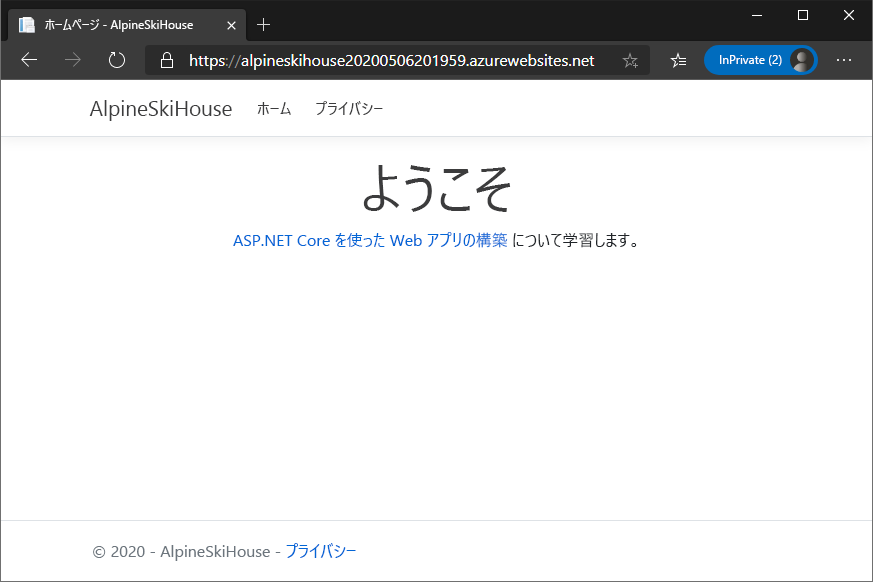
Note
出力から URL を見つけることができない場合は、https://<AppName>.azurewebsites.net にアクセスします (この <AppName> は以前に指定した名前です)。 例: "https://alpineskihouse123.azurewebsites.net/"。
これでライブ Web アプリが作成されました。 Azure App Service プランが作成され、アプリが実行されています。これで更新プログラムを受け入れる準備は完了です。